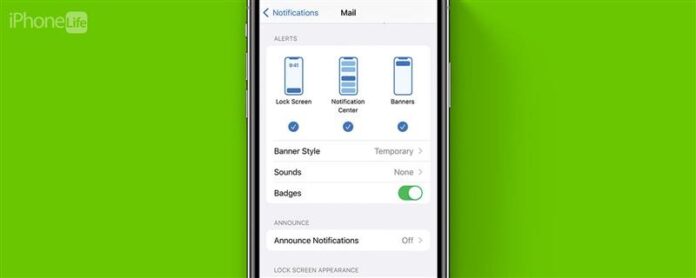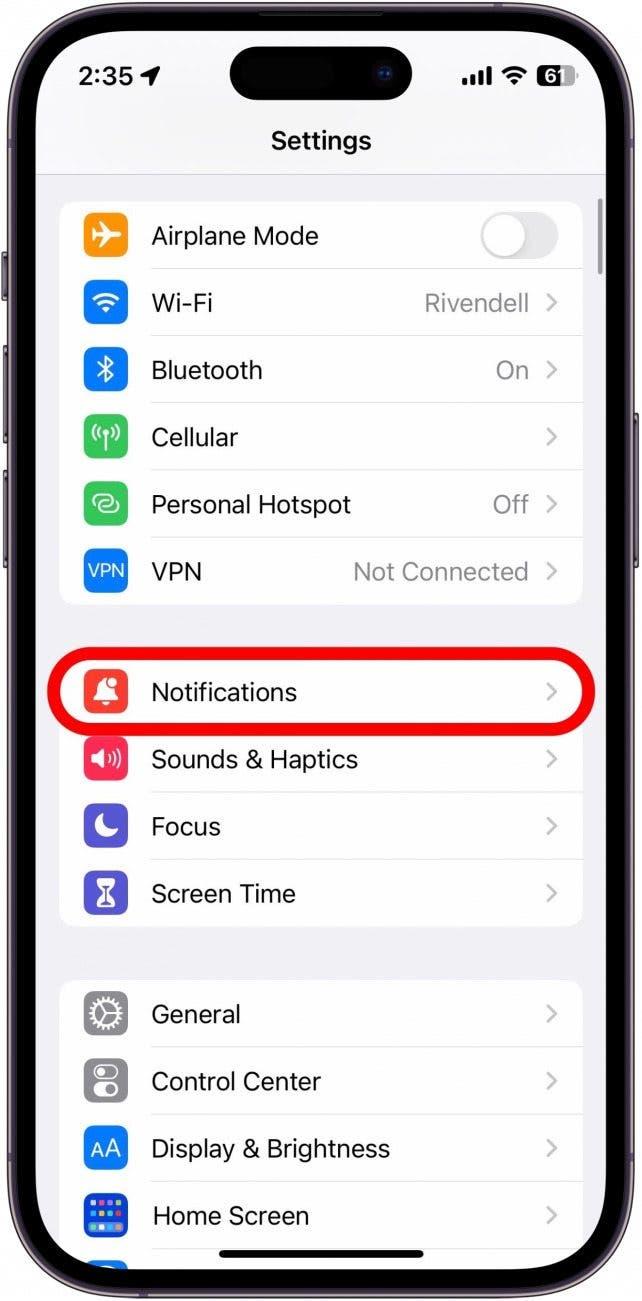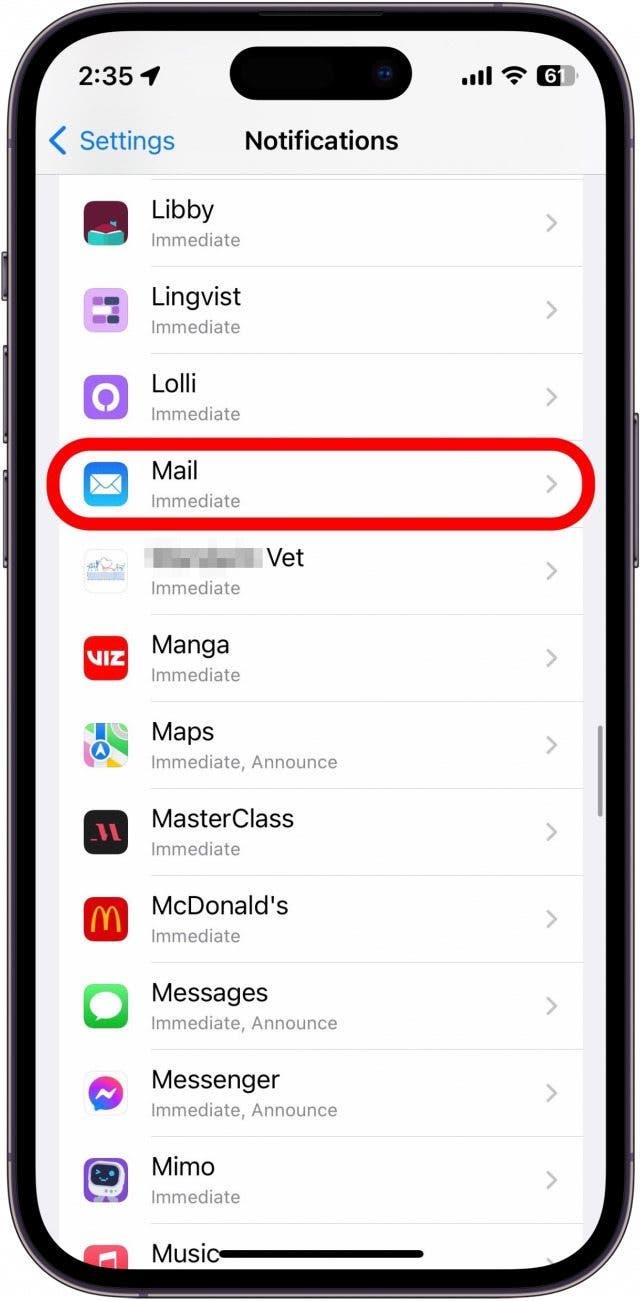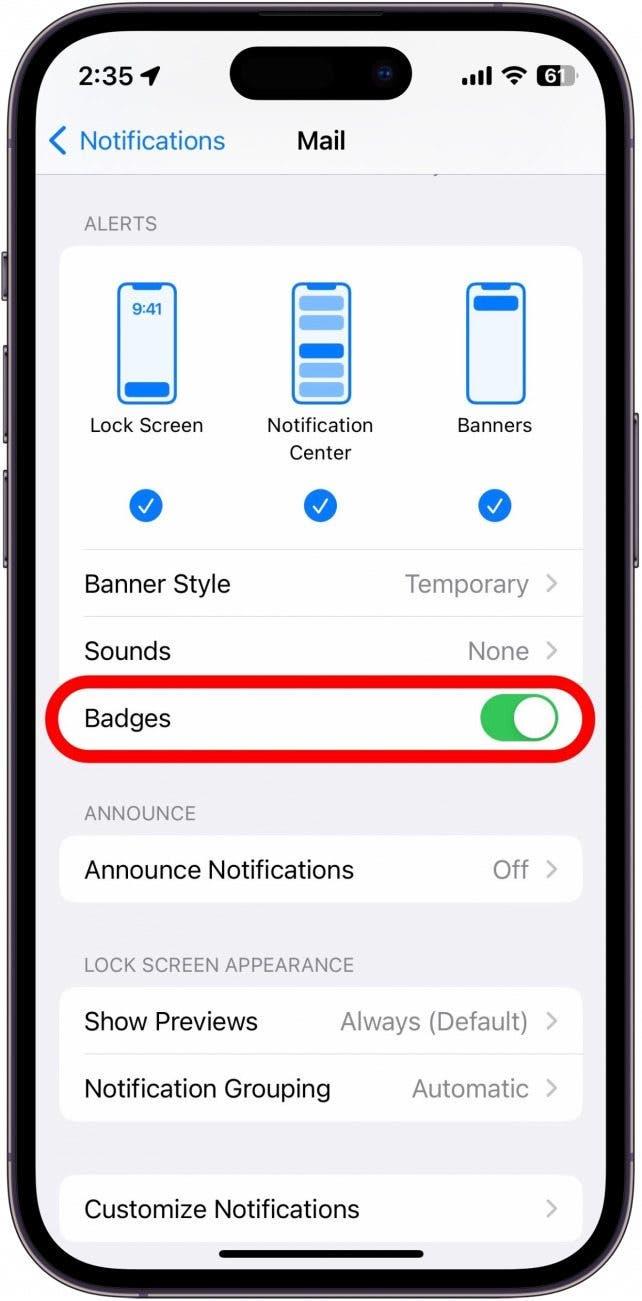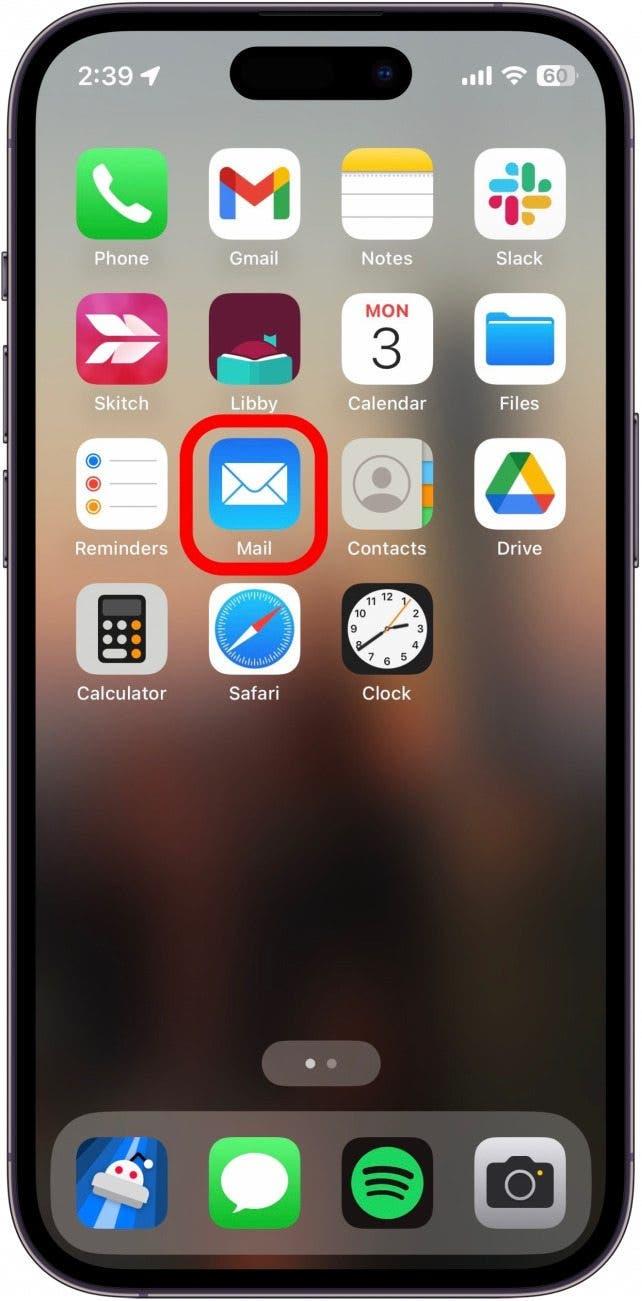Probabilmente hai notato quei badge rossi numerati sulle tue app. Se sei qualcosa come me e non apri ogni email che ricevi, probabilmente ne hai centinaia sulla tua app di posta. Quando i badge di notifica si accumulano, spegnerli può aiutare a disordinare la schermata principale. Ora, esaminiamo come disattivare i badge di notifica su iPhone.
Cosa sono i badge su iPhone?
I badge di notifica sono quelle icone di app rossa che appaiono su un’app con un numero bianco all’interno. Li vedrai spesso sull’app Messaggi, l’app di posta, l’app per il telefono o qualsiasi altra app in cui ricevi notifiche frequenti. Il numero nei badge di notifica ti dice semplicemente quante notifiche non lette hai attualmente per quell’app. Quindi, se vedi un badge con l’app numero uno sulla tua app di messaggi, ciò significa che hai un messaggio non letto.
Quando le notifiche iniziano ad accumularsi, il numero di tasso di notifica si arrampica con esso. Questo può essere fastidioso per coloro che vogliono mantenere pulita la schermata domestica. Per ulteriori suggerimenti e trucchi per la gestione delle notifiche, assicurati di iscriviti al nostro consiglio libero del giorno newsletter. Ora, immergiamoci su come disattivare i badge di notifica.
Disattiva i badge dell’icona dell’app su iPhone
Personalmente, sono abbastanza bravo a tenere il passo con le notifiche della mia app. Tuttavia, l’unica area in cui sono trascurato sono le mie e -mail. Tendo a lasciare che le e -mail non lette si accumulino, il che si traduce in alcuni numeri di notifica piuttosto sbalorditivi:
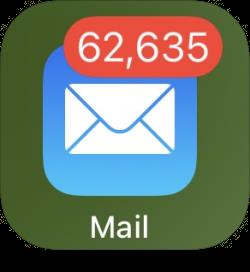
Per evitare che la mia schermata iniziale sembrasse ingombra, disattiverò i badge di notifica per l’app di posta. Ecco come:
- Apri l’app impostazioni e tocca notifiche .

- Scorri verso il basso fino all’elenco delle app e trova quello per cui si desidera disattivare i badge. Per questo esempio, toccerò posta .

- Scorri verso il basso verso gli avvisi e tocca il bosco accanto a badge , in modo che diventa grigio e sia posizionato a sinistra. Questo significa che i badge sono spenti.

- La mia app di posta non mostra più il numero di e -mail non lette nella mia schermata principale.

Puoi ripetere questi passaggi per ogni app che ha un numero elevato di badge di notifica di iPhone, che contribuiranno a rendere la tua schermata domestica molto più pulita. Successivamente, scopri Come disattivare le anteprime delle notifiche su iPhone.